電話をかける
1.[ダイヤル]を起動する
![ホーム画面に[ダイヤル]が表示されてい ないときは、レッスン4を参考にホーム画面を[TouchWiz標準モード]に変更しておく,ホーム画面を表示しておく,[ダイヤル]をタップ](/contents/096/img/img20130626110858011151.jpg)
2.キーパッドを表示する
![キーパッドが表示された,[キーパッド]をタップ ,[ダイヤル]が起動した](/contents/096/img/img20130625122426047819.jpg)
3.電話番号をダイヤルして電話をかける
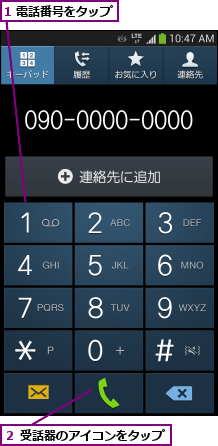
4.通話/終話する
![1 相手と話す ,しばらくすると、手順2の画面に戻る,相手が応答し、通話画面が表示された,電話がつながると、通話時間が表示される ,2[通話を終了]をタップ](/contents/096/img/img20130626111332056753.jpg)
電話を受ける
1.電話を受ける
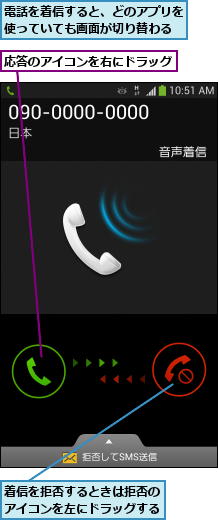
2.通話/終話する
![1 相手と話す,通話画面が表示された,電話を受ける直前の画面に戻る,2[通話を終了]をタップ](/contents/096/img/img20130625122942010358.jpg)
[ヒント][ダイヤル]と[電話]の違いは?
GALAXY S4には電話をかけるためのアプリとして、サムスンの[ダイヤル]とNTTドコモの[電話]の2つが搭載されています。ここでは[ダイヤル]の使い方を説明します。
[ヒント]履歴から電話をかけるには
発信履歴や着信履歴から電話をかけたいときは、[電話をかける]の手順2で[履歴]をタップします。過去にかけた番号や着信した番号の一覧が表示されるので、それらをタップすることで電話をかけられます。
[ヒント]自分の電話番号を調べるには
自分の電話番号は、ホーム画面でメニューキーをタップし、[設定]-[その他]-[端末情報]-[ステータス]の順にタップすると、確認できます。
[ヒント]着信時にSMSを送信するには
電話に出られないときは、音声で応答する代わりに、相手にSMSを送信できます。[拒否してSMS送信]を上にドラッグすると、「申し訳ありません、運転中です。」などの定型のメッセージが表示されるので、一覧から選択して送信しましょう。
![着信時に[拒否してSMS送信]を上にドラッグする](/contents/096/img/img20130626110957013214.jpg)
[ヒント]手が離せないときに電話をとるには
ホーム画面でメニューキーをタップし、[設定]-[マイデバイス]-[モーションとジェスチャー]-[Sジェスチャー]で[コール受信]をオンにしておくと、電話がかかってきたとき、GALAXY S4の画面の前で手を左右に振ることで電話に出ることができます。[モーションとジェスチャー]-[モーション]-[消音/一時停止]をオンにすると、電話がかかってきたとき、端末の画面を下にして置くことで、着信音を一時的に消すことができます。
[ヒント]通話を保留にするには
通話中の画面に表示される[保留]は、通話中にキャッチホンを受けるときに使います。[通話を追加]は通話中にほかの人に電話をかけるときに使います。どちらも利用するにはキャッチホン(月額210円)の契約が必要です。
[ヒント]通話中は画面表示とタッチ操作がオフになる
通話中、本体に顔を近づけると、画面表示やタッチ操作が自動的にオフになります。これにより、通話しているときに、体の一部が画面に触れてしまうなどの誤動作を防ぐことができます。なお、体から離しているときは、本体のボタンなどを操作できるので、音声ガイドなどの指示に従ってキーパッドを操作することはできます。また、同様に体から離しているときは、通話中にホームキーを押してメールなどを確認し、再び通話に戻ることもできます。
[ヒント]マナーモードに切り替えるには
着信音や通知音が鳴らないマナーモードに切り替えるには、電源/画面ロックキーを長押しして、表示された[端末オプション]の画面で、[サイレント]か、[バイブ]をタップします。また、通知パネルのスピーカーのアイコンをタップして、サウンドの設定を切り替えることもできます。




